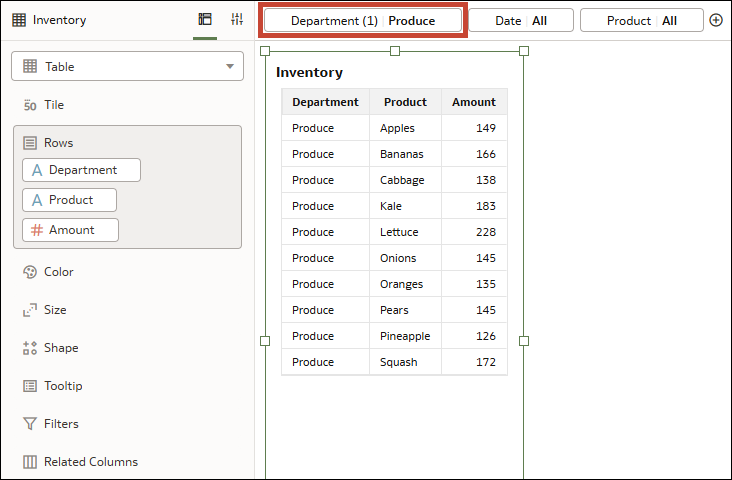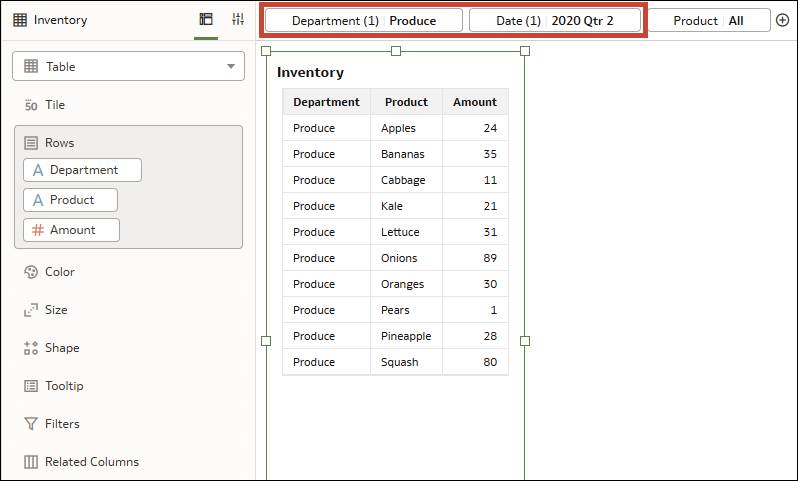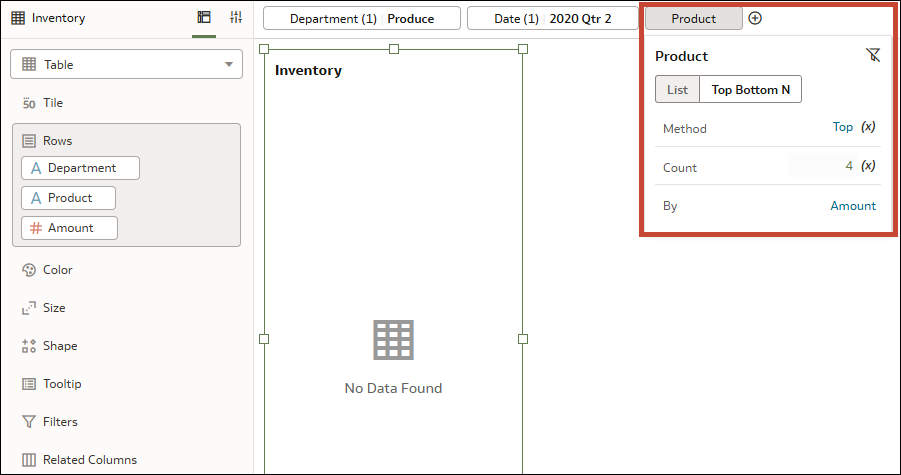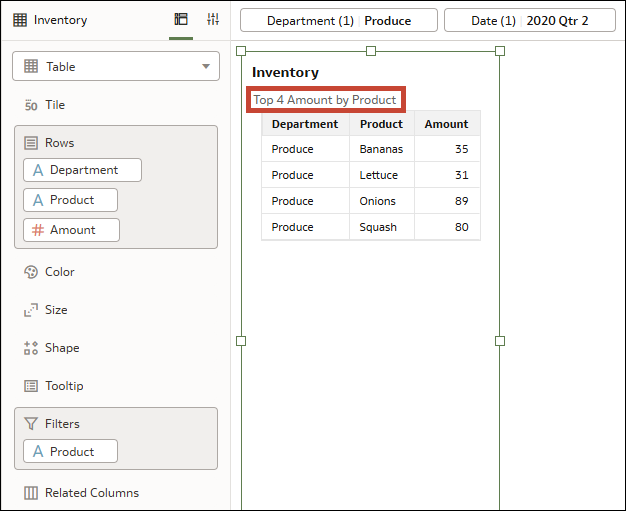Exemple : utilisation d'un filtre N premiers pour afficher les premières valeurs d'attribut en fonction d'un indicateur
Cet exemple explique comment créer un filtre N premiers à l'aide d'une colonne d'attribut pour afficher un sous-ensemble des premières valeurs de cet attribut en fonction d'un indicateur.
Dans cet exemple, vous disposez d'une visualisation de table illustrant le stock de certains produits pour une épicerie. Elle compte 10 produits dans le rayon Dry Goods et 10 produits dans le rayon Produce.
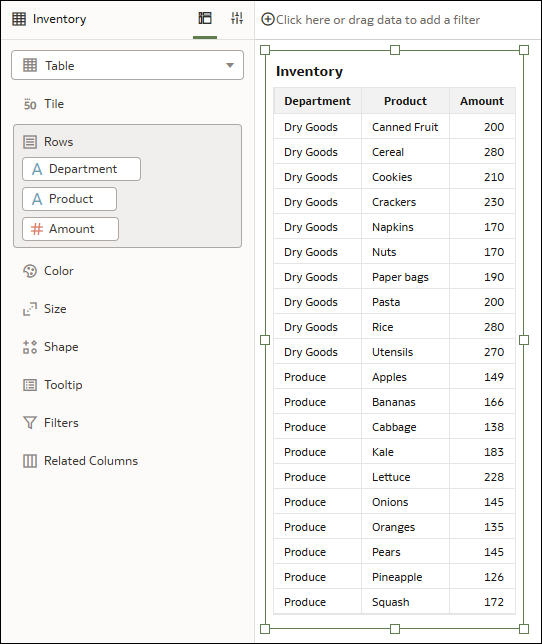
.png
Vous voulez affiner la visualisation afin qu'elle affiche les 4 premiers produits du rayon Produce en fonction du nombre d'unités disponibles, et cibler une période spécifique.
Option : ajout du filtre N premiers à la barre de filtre
- Department
- Date
- Product
- Sélectionnez Produce pour Department. La visualisation affiche uniquement les produits du rayon Produce.
- Sélectionnez 2020 Qtr 2 pour Date. La visualisation affiche uniquement la quantité de produits figurant dans le stock du rayon Produce au deuxième trimestre 2020.
- Cliquez sur Product et, dans la boîte de dialogue de filtre, définissez le type de filtre sur N premiers/derniers. Saisissez ensuite 4 sur la ligne Nombre et sélectionnez Amount sur la ligne Par. La visualisation n'affiche aucune donnée.
Dans ce cas où le filtre N premiers est un filtre de canevas (non épinglé) dans la barre de filtre, il est appliqué indépendamment des autres filtres de canevas. L'ensemble de résultats du filtre N premiers est ensuite combiné via une opération AND aux autres filtres de canevas, ce qui entraîne une absence de données.
A la place, vous pouvez épingler Department et Date pour en faire des filtres de classeur, ce qui signifie que leur portée est supérieure à celle du filtre Product. Ces filtres sont désormais appliqués en premier, puis le filtre Product N premiers est appliqué, ce qui génère le résultat que vous attendez.
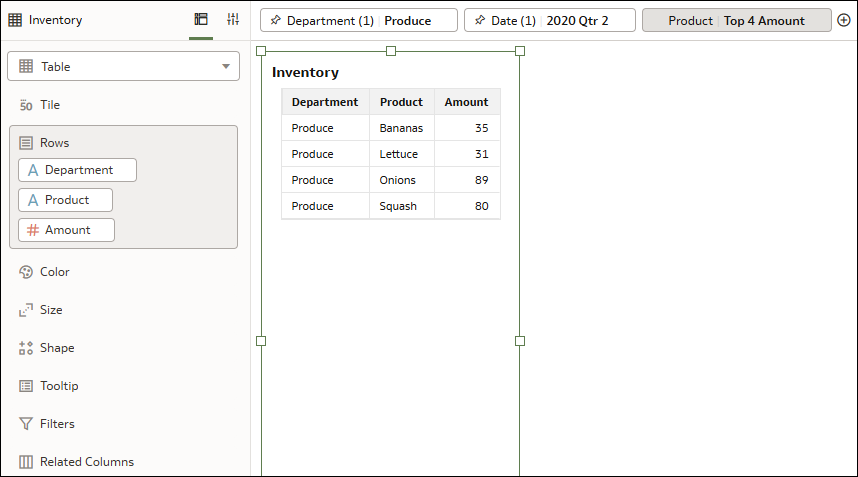
.png
Option : ajout du filtre N premiers directement à une visualisation
Une autre façon d'atteindre cet objectif sans créer de filtres de classeur (si vous ne voulez pas que Department et Date s'appliquent à tous les canevas) consiste à utiliser Product en tant que filtre de visualisation.
- Sélectionnez Produce pour Department et 2020 Qtr 2 pour Date. La visualisation affiche uniquement la quantité de produits figurant dans le stock du rayon Produce au deuxième trimestre 2020.
- Dans la visualisation, cliquez sur Product et, dans la boîte de dialogue de filtre, définissez le type de filtre sur N premiers/derniers. Saisissez ensuite 4 sur la ligne Nombre et sélectionnez Amount sur la ligne Par.
- La visualisation affiche correctement les 4 premiers produits du rayon Produce pour le deuxième trimestre 2020 en fonction de la quantité en stock, car le filtre Product est appliqué aux données après qu'elles ont été filtrées en fonction de Department et Date.